LINEの絵文字は文章を飾りつける目的で使えるのはもちろん、スタンプ代わりにも使うことが可能。無料の絵文字は24種類用意されています。ダウンロード方法と使い方を解説します。
LINEで無料で使える絵文字は24種類
LINEでは無料で使える絵文字が、24種類用意されています。無料ダウンロードすることで、文中ですぐに簡単に使うことができます。
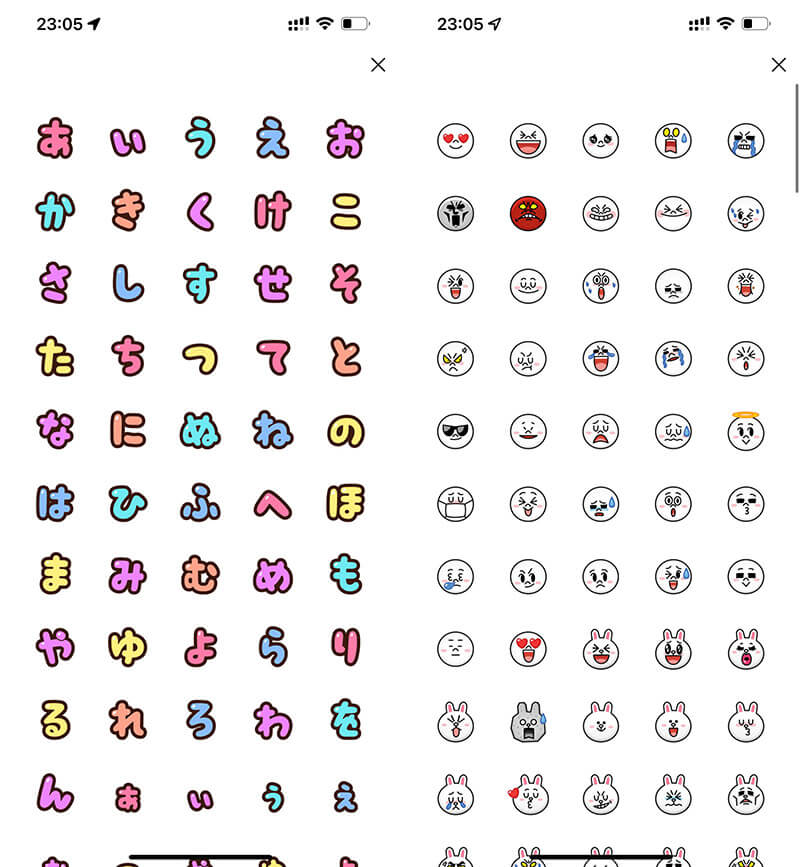
無料で使用できる絵文字の例。代表的な絵文字として「Face Body & Emotion」や「People」「Lifestyle」などがあります。2022年1月現在、24種類の絵文字が無料で使用可能。ダウンロード方法の詳細は後述します
ちなみに無料の絵文字と混同されやすいのが、無料スタンプ。LINEスタンプと絵文字の違いはスタンプは「文章に入れることができるか」。絵文字は文中に載せることができるため、会話をより可愛らしく飾ることが可能になります。スタンプは単体での使用に用途が限られます。
LINEの無料の絵文字をダウンロードする方法
LINEの無料の絵文字は、以下の手順でダウンロード可能です。
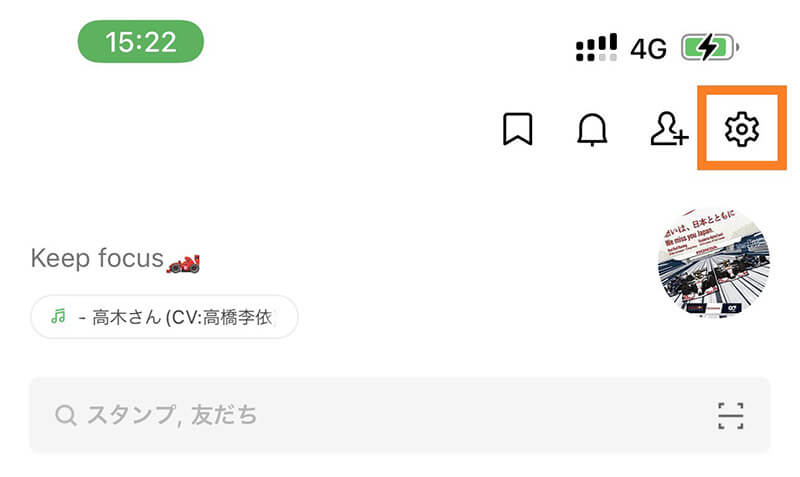
まずホーム画面右上にある歯車マーク(設定)をタップします
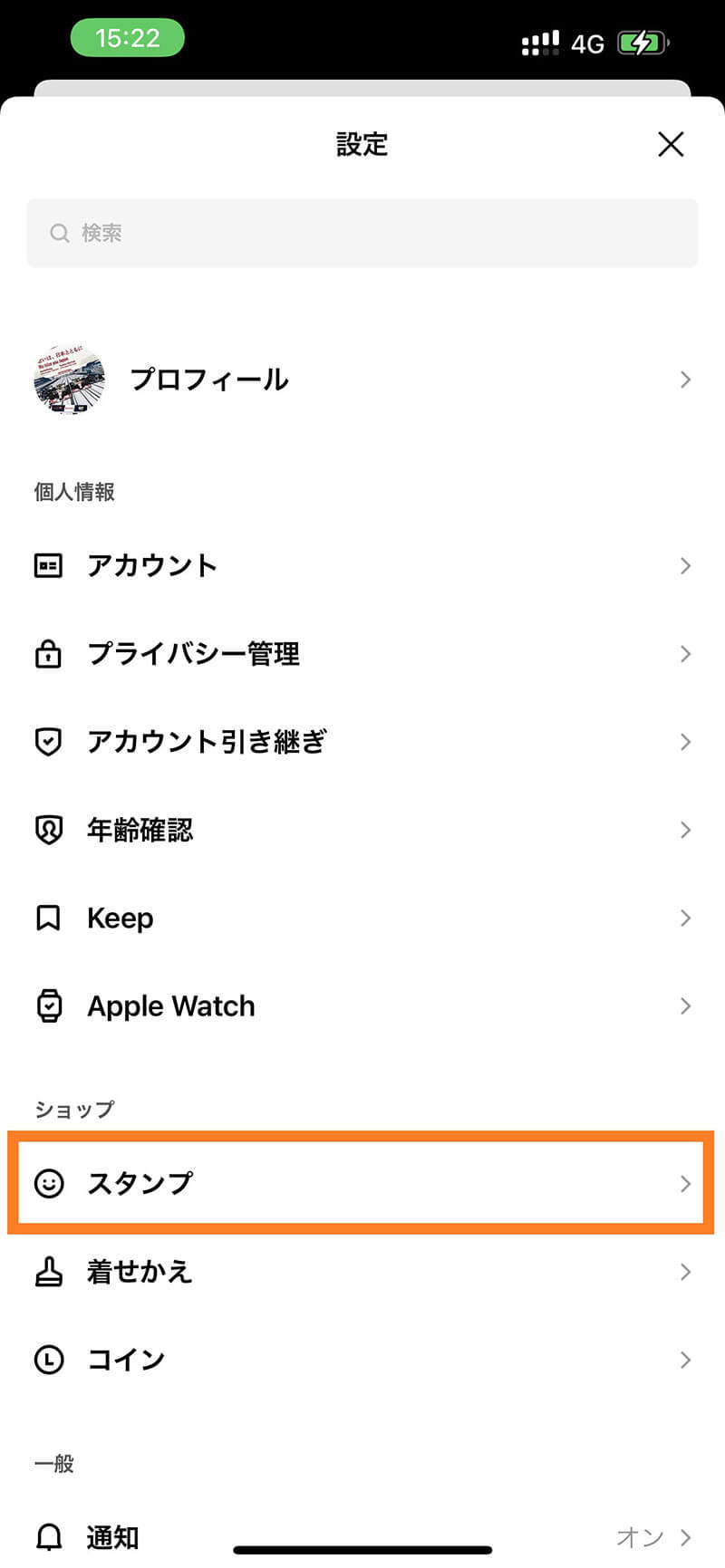
ショップ項目の中にある「スタンプ」をタップします
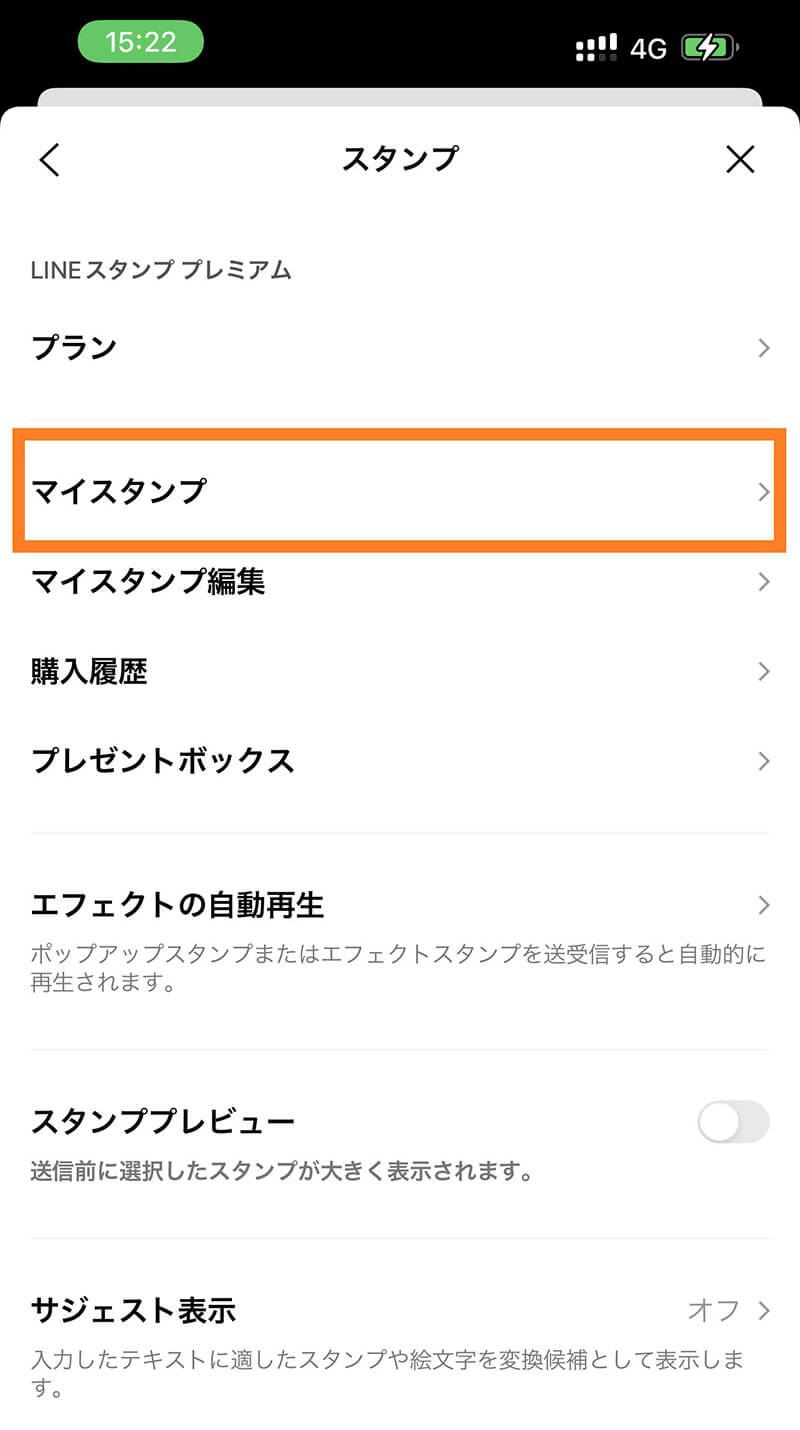
「マイスタンプ」をタップします
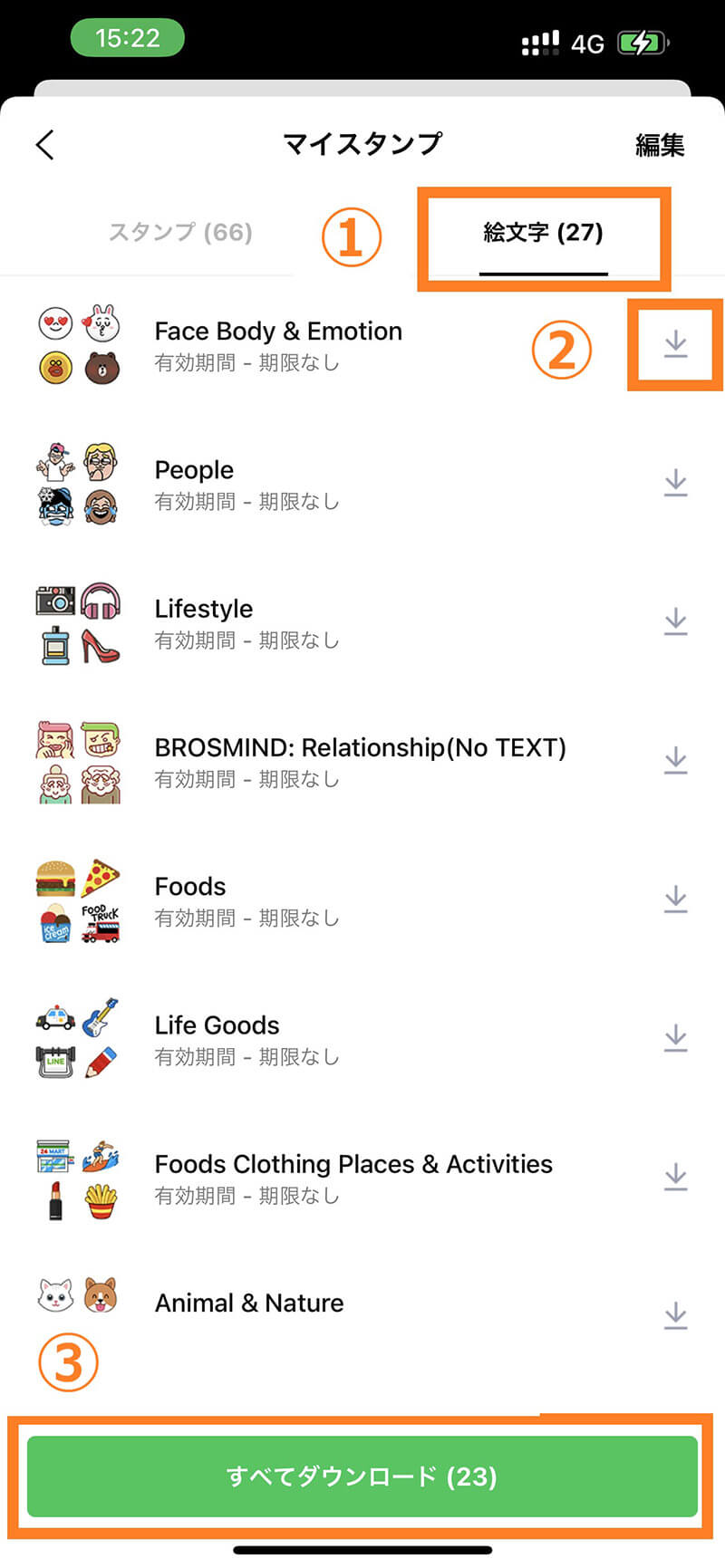
①「絵文字」タブをタップし、②ダウンロードしたい絵文字の横にあるダウンロードアイコンをタップします。すべてダウンロードする場合、③「すべてダウンロード」のボタンをタップすれば、自身が所有していない無料絵文字を一括ダウンロード可能。ちなみに筆者の場合は24種類のうち、23種類の絵文字を所有していなかったため全てダウンロードしました
LINEの絵文字の使い方
LINEの絵文字は文中で使うことも、スタンプ代わりに使うことも可能です。主な使い方を2通り解説します。
絵文字をスタンプ代わりに使う方法
絵文字は、以下のようにスタンプの代わりとして使うことができます。
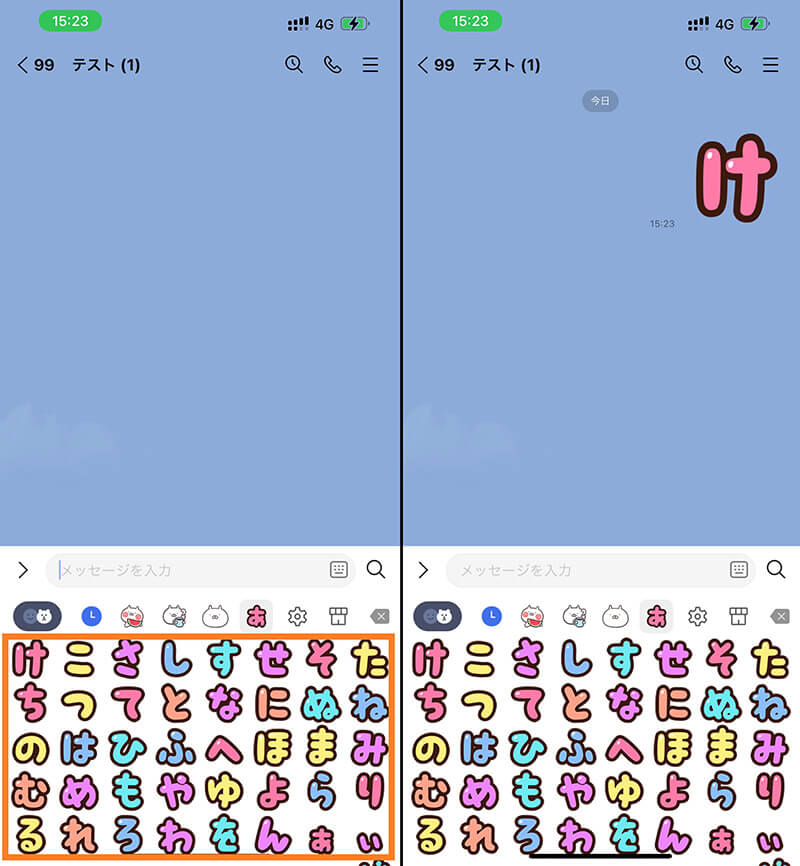
絵文字も小さなスタンプのように使うことができます。画像では「け」という絵文字をスタンプ代わりに使っています
実際に絵文字をスタンプ代わりに使う手順は、以下の通りです。
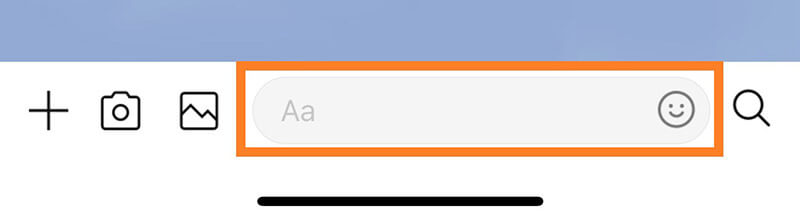
【1】テキスト入力欄をタップします
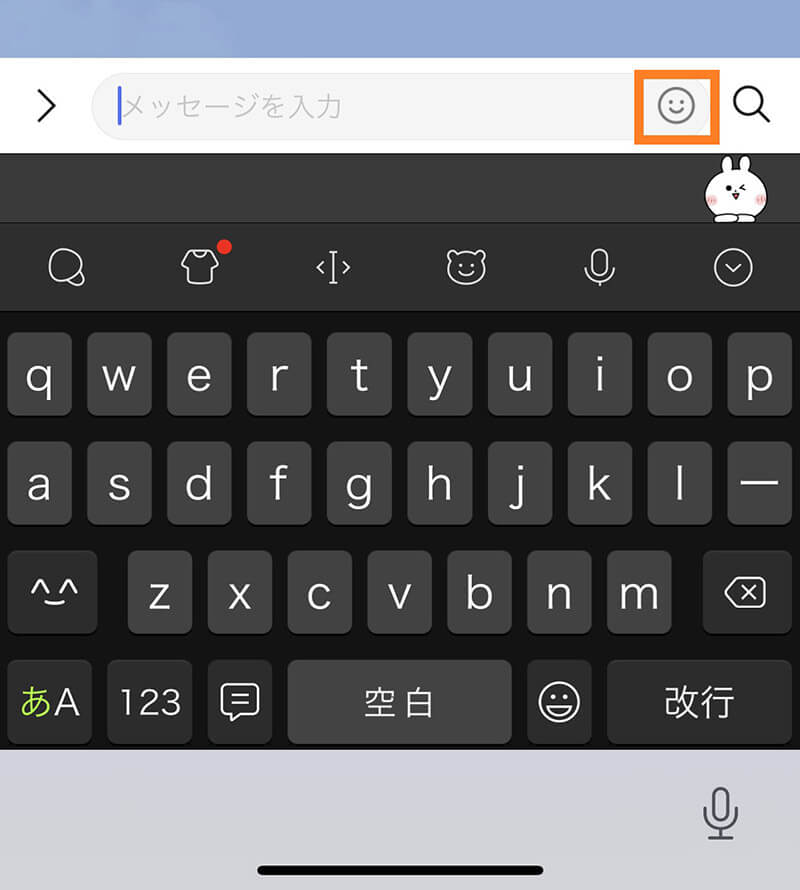
【2】絵文字ボタンをタップし、スタンプの画面に切り替えます
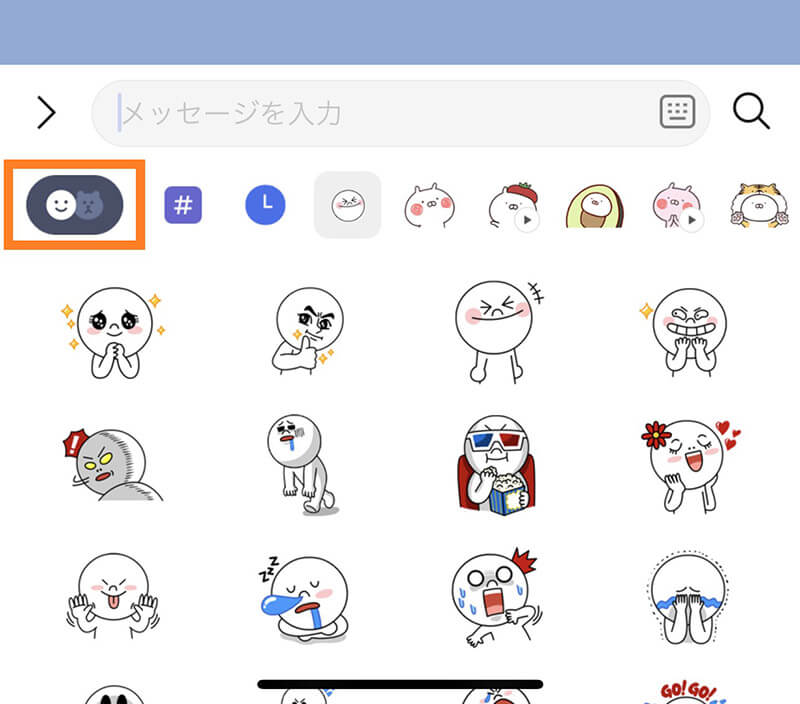
【3】スタンプと絵文字の切り替えボタンをタップし、絵文字画面を表示させます
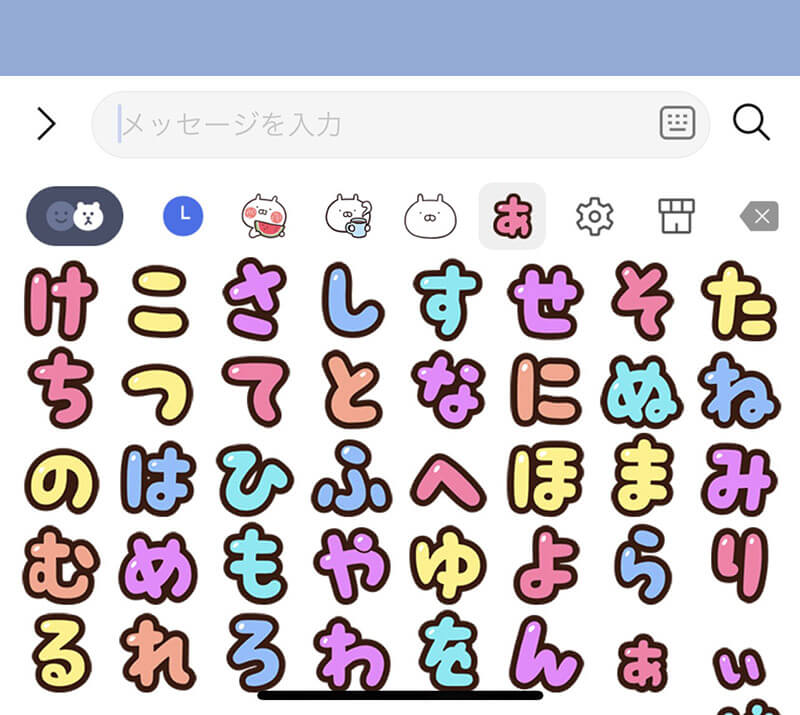
【4】自分が送信したい絵文字をタップします
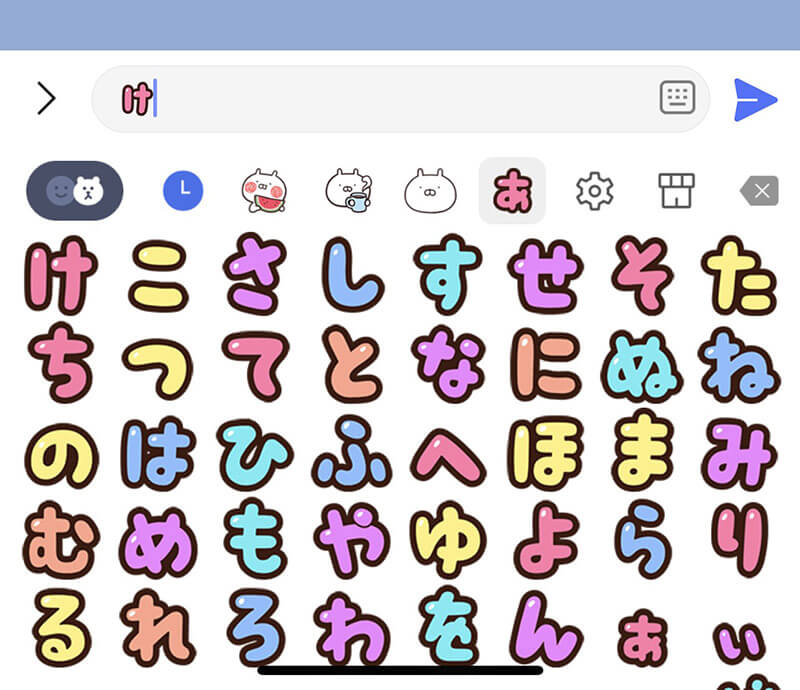
【5】テキスト欄に送信したい絵文字が表示されたら送信ボタンをタップします
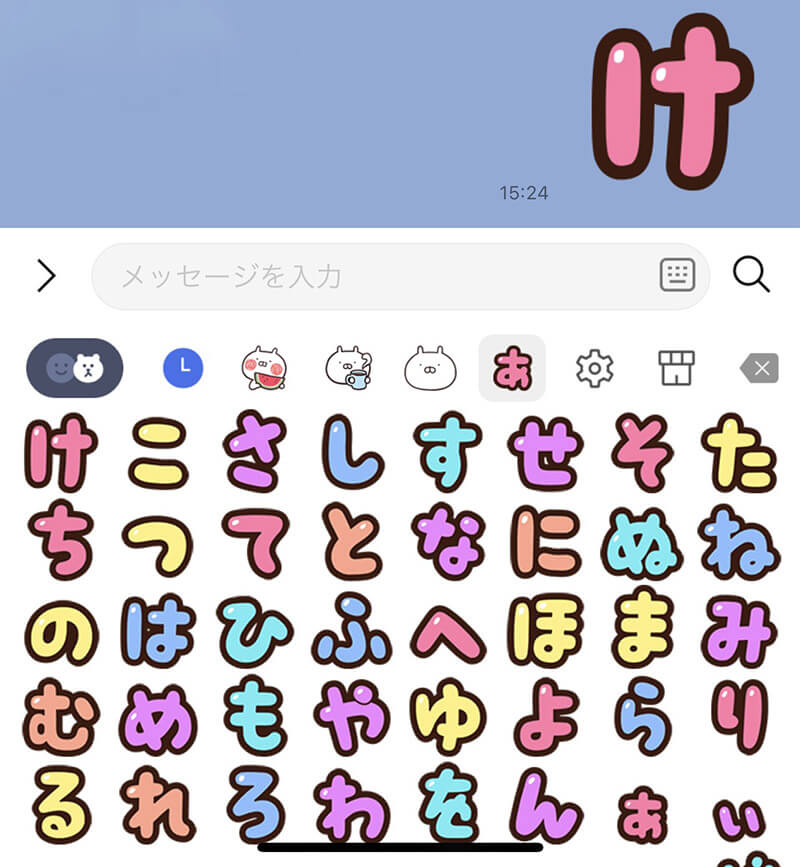
【6】このように表示されれば送信完了です
LINEの文中で絵文字を使用する方法
絵文字を「文章中で使用する方法」をご紹介します。
スタンプ代わりに使う場合との違いは「テキストと一緒に絵文字を送信できる」こと。普通のLINEのやり取りを、視覚的に華やかにできる効果があります。
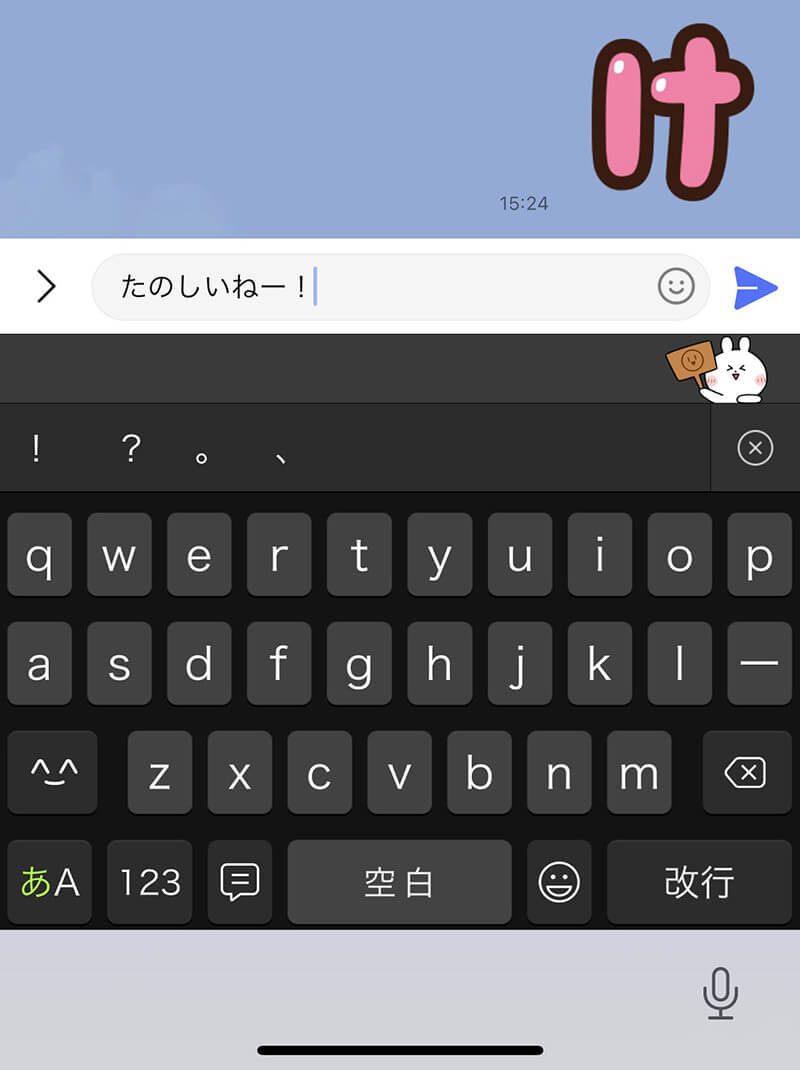
【1】入力窓に任意の文章を入力し、スタンプ代わりに使う場合と同様に、絵文字ボタン→ スタンプと絵文字の切り替えボタンで絵文字を表示させます

【2】絵文字は文頭でも文中、文末など、任意の場所に入れることが可能。メッセージを入力したら、送信ボタンをタップします
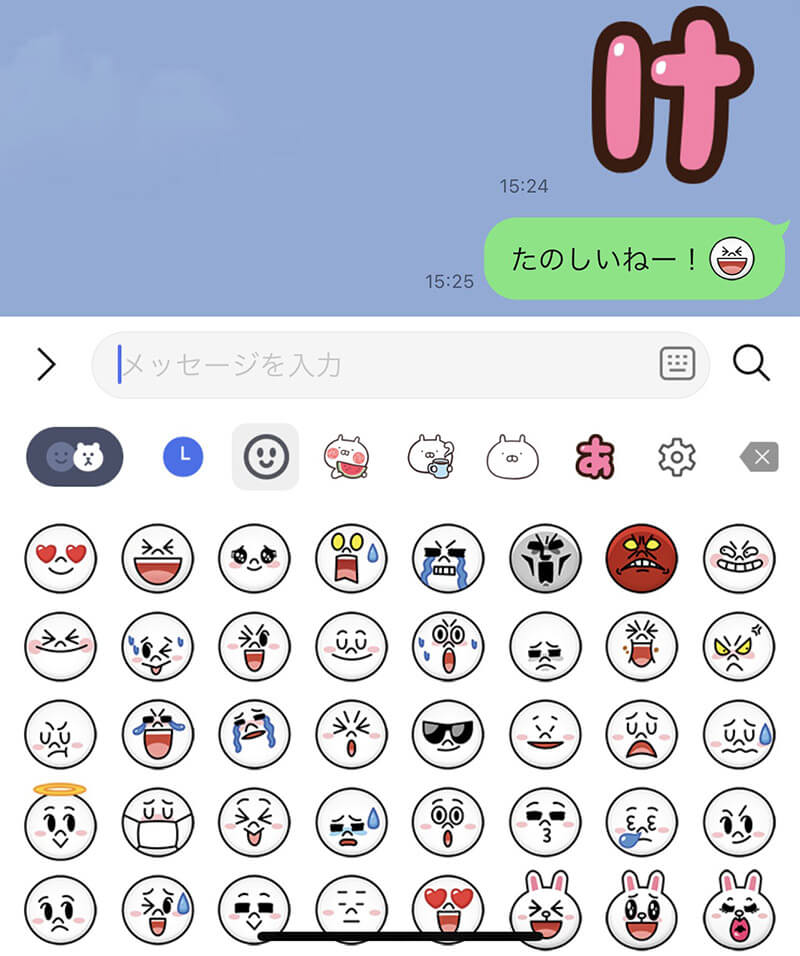
【3】文中に笑顔の絵文字を入れることができました
サジェストのオン/オフを切り替える方法
文章中に絵文字を使用したいのに「変換候補に絵文字が出てこない」場合、LINEのサジェスト機能がオフになっている可能性があります。
サジェストをオンにすると、変換候補に絵文字やスタンプが表示されるようになります。逆に「無料絵文字をダウンロードしてはみたものの、使う機会が無いし、邪魔だと感じる」場合は、サジェストをオフにすると変換候補に表示されなくなります。
以下の手順で、サジェストのオン/オフが切り替えられます。
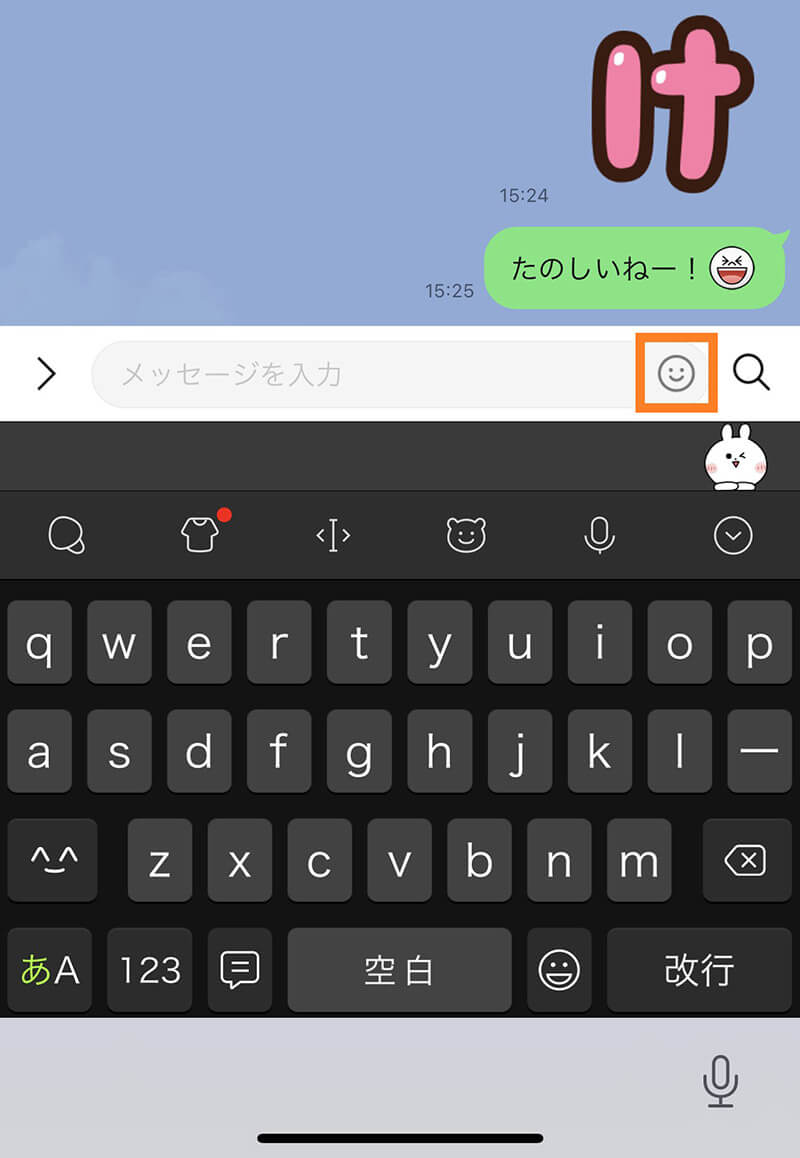
【1】スタンプボタンをタップします
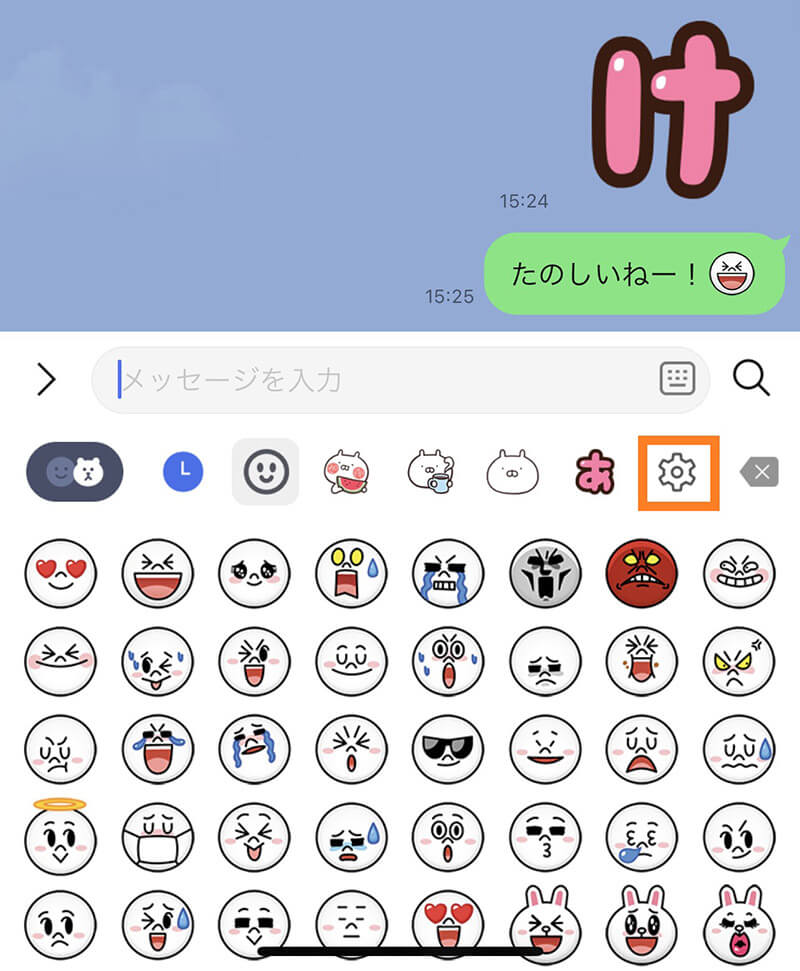
【2】設定ボタンをタップします
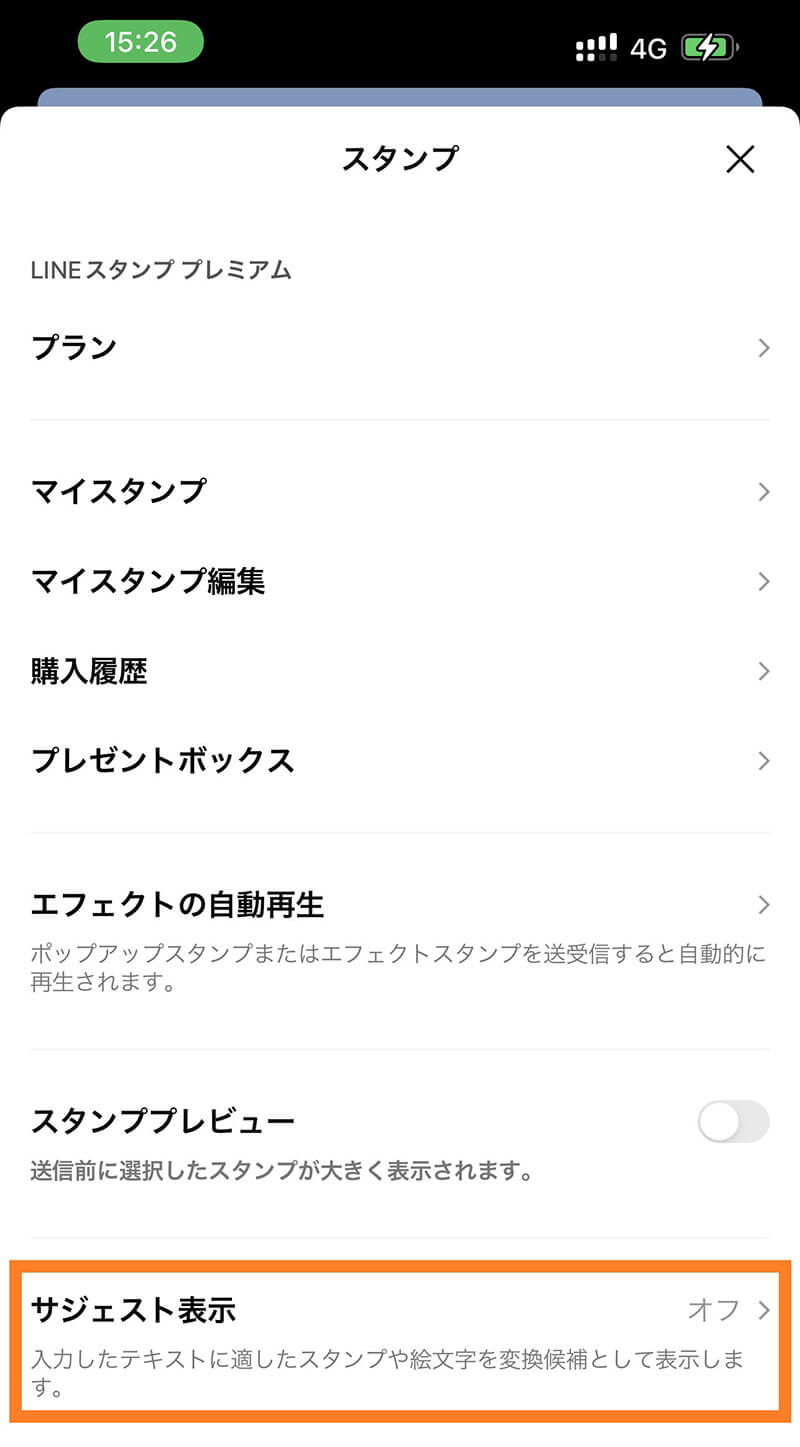
【3】「サジェスト表示」をタップします
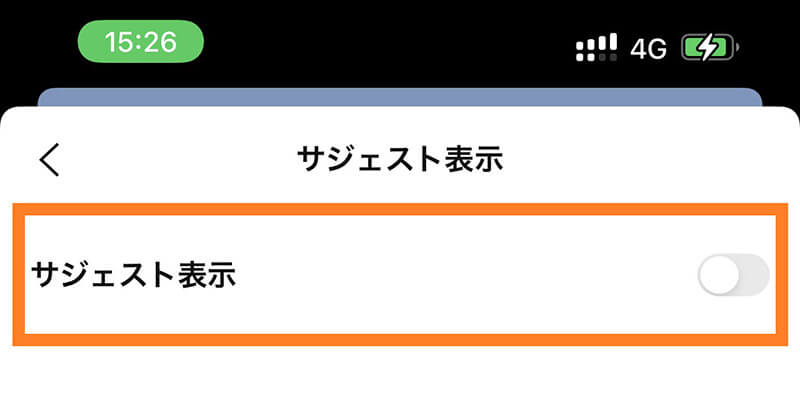
スライドボタンをタップしてオンとオフを切り替えます
まとめ
LINEの絵文字機能についてご紹介しました。LINEの絵文字は24種類、無料で用意されています。スタンプ代わりに無料絵文字を使うことも可能ですし、文中に混ぜて使うことも可能です。普段の何気ない会話が、無料絵文字を使うだけで少し華やかになります。ぜひダウンロードしてみてください。




